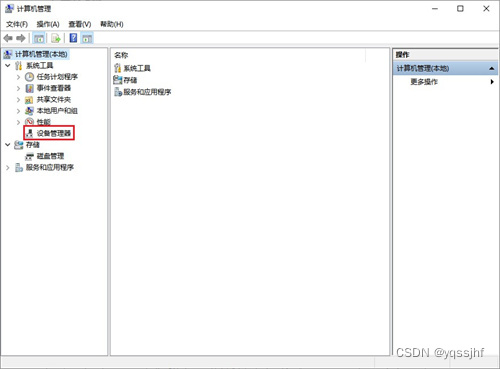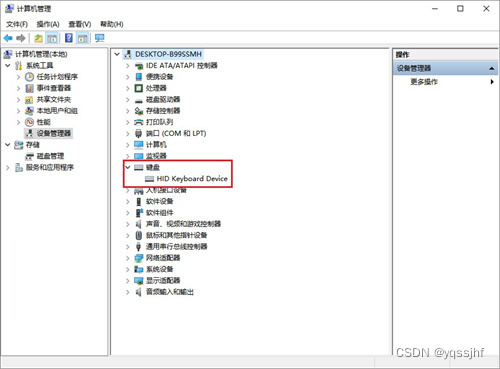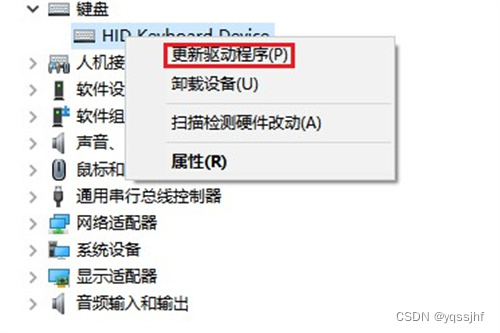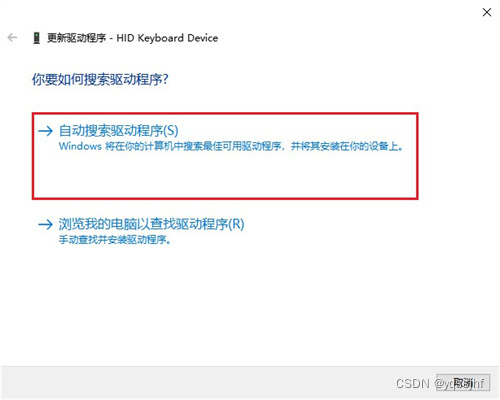| 电脑键盘快捷键不能用了?试试这几招,拯救失灵键盘 | 您所在的位置:网站首页 › 电脑截屏快捷键不能用了怎么解决视频 › 电脑键盘快捷键不能用了?试试这几招,拯救失灵键盘 |
电脑键盘快捷键不能用了?试试这几招,拯救失灵键盘
|
在数字化时代,电脑已成为我们日常生活和工作中不可或缺的工具。而键盘,作为与电脑交互的主要设备之一,其快捷键功能极大地提高了我们的工作效率。然而,当电脑键盘的快捷键突然失灵时,这无疑会给我们带来诸多不便。那么,面对这一问题,我们应该如何解决呢?
当电脑键盘快捷键无法使用时,可以尝试以下几种方法来解决问题: 1、检查键盘连接确保键盘与电脑的连接良好,尝试重新插拔键盘连接线,如果使用USB接口,尝试更换到其他USB接口。 2、检查键盘状态确保键盘上的Caps Lock、Num Lock和Scroll Lock等锁定状态指示灯处于正常状态。 3、重启电脑有时重新启动电脑可以解决硬件问题,包括键盘无法响应的问题。 4、更新或重新安装驱动程序如果键盘驱动程序过期或损坏,可以尝试更新或重新安装键盘的驱动程序。更新键盘驱动程序可以通过以下步骤进行: - 右键点击“此电脑”,选择“管理”,然后点击“设备管理器”。
- 在设备管理器中找到“键盘”选项,展开它,找到你的键盘设备。
- 看下是否有异常,比如有感叹号之类的,右键点击键盘设备,选择“更新驱动程序”。
- 选择自动搜索更新的选项,让Windows系统自动搜索并更新键盘驱动程序。
- 如果自动更新失败,你可以手动下载最新的键盘驱动程序,并在设备管理器中选择“手动更新驱动程序”,然后选择下载的驱动程序文件进行更新。 - 更新完成后,重新启动计算机以应用最新的键盘驱动程序。 请注意,在更新键盘驱动程序之前,建议备份重要的文件和设置以避免意外数据丢失。 5、联系技术支持如果以上方法都无法解决问题,可能是键盘本身存在硬件问题,建议联系厂商的技术支持部门进行进一步的咨询和维修。 6、检查系统问题如果问题出现在Windows操作系统中,可以尝试在运行窗口输入“services.msc”打开服务窗口,查看是否有与快捷键相关的服务被禁用,如果被禁用,必须将其改为启用状态并重启电脑。 如果以上方法都无法解决问题,可能是键盘硬件损坏,需要更换新的键盘。 往期推荐:js文件删除了怎么恢复?找回方法与预防措施 怎么查看电脑是不是固态硬盘?简单几个步骤判断 「2024指南」tf卡格式化了数据怎么恢复? |
【本文地址】